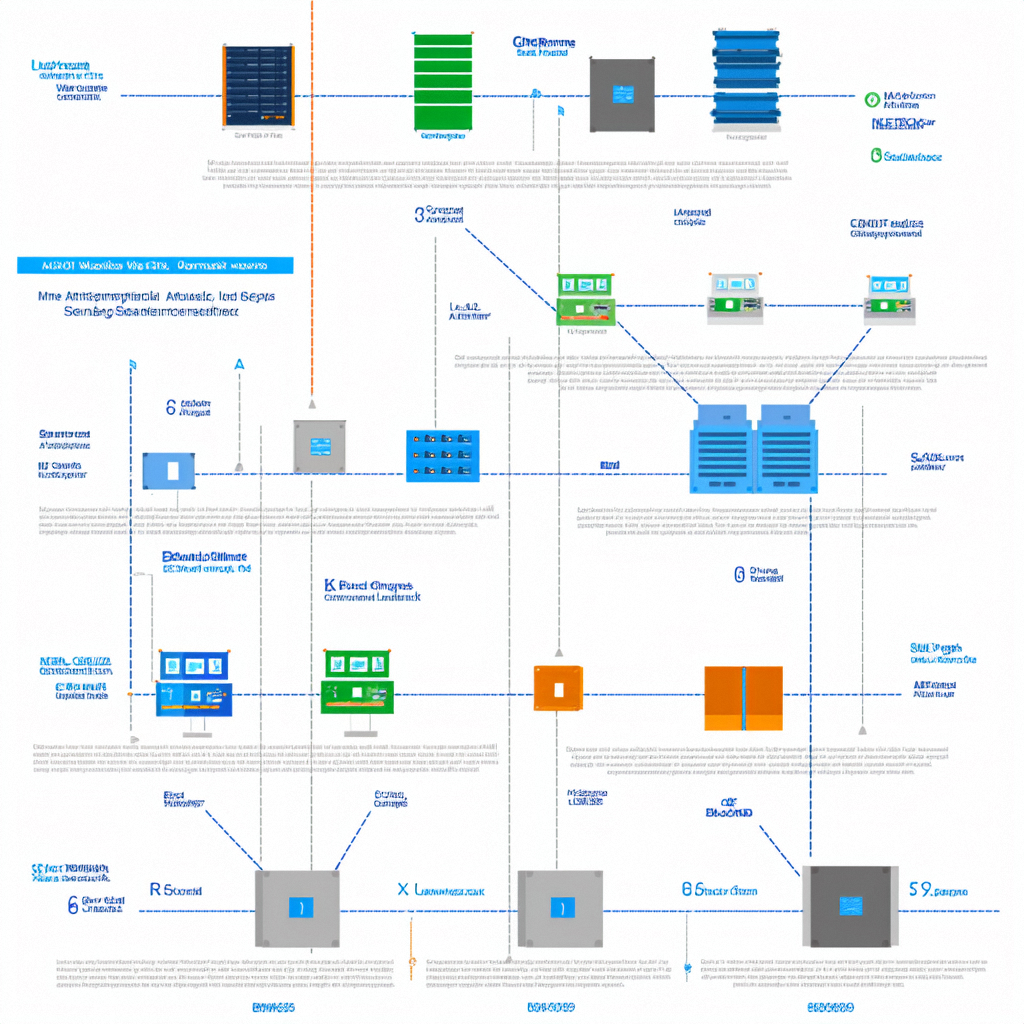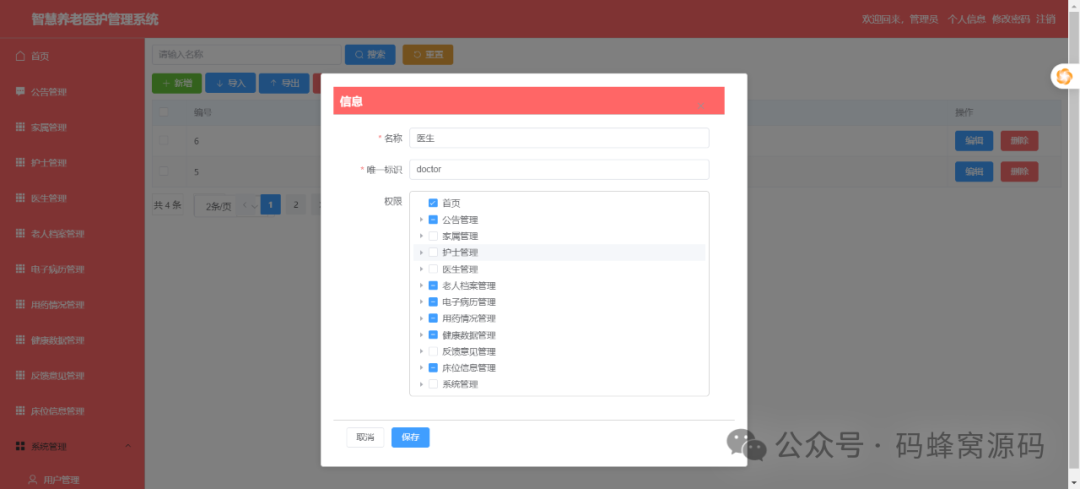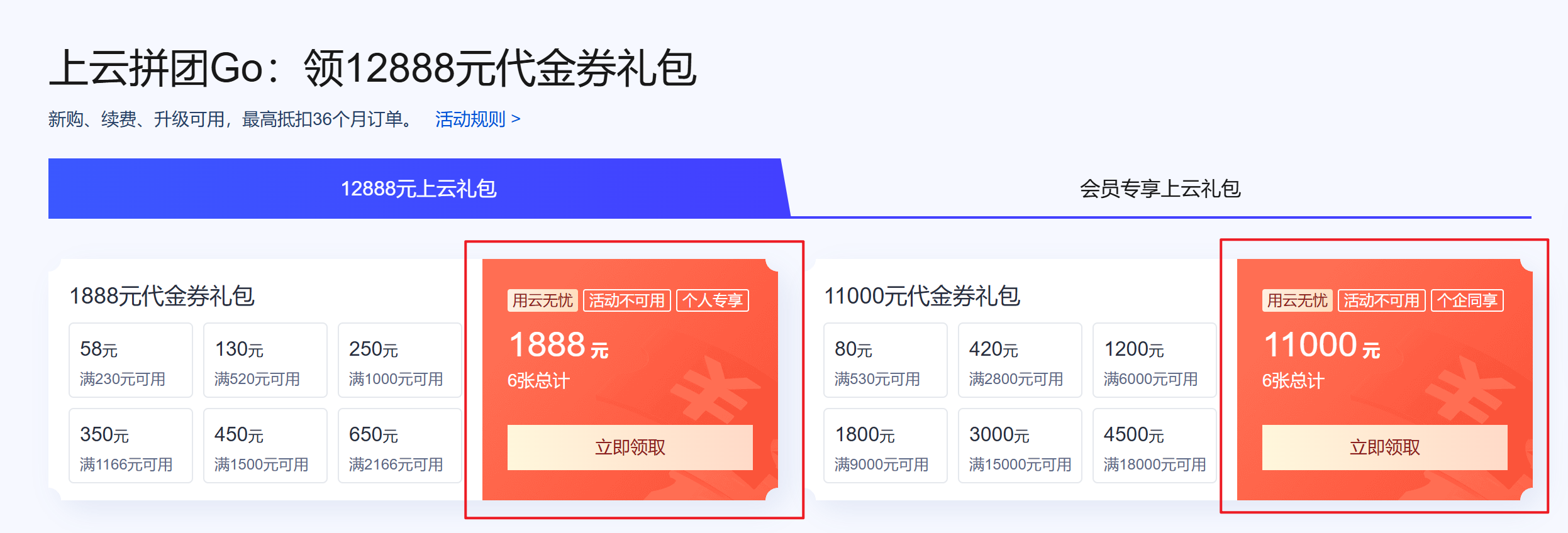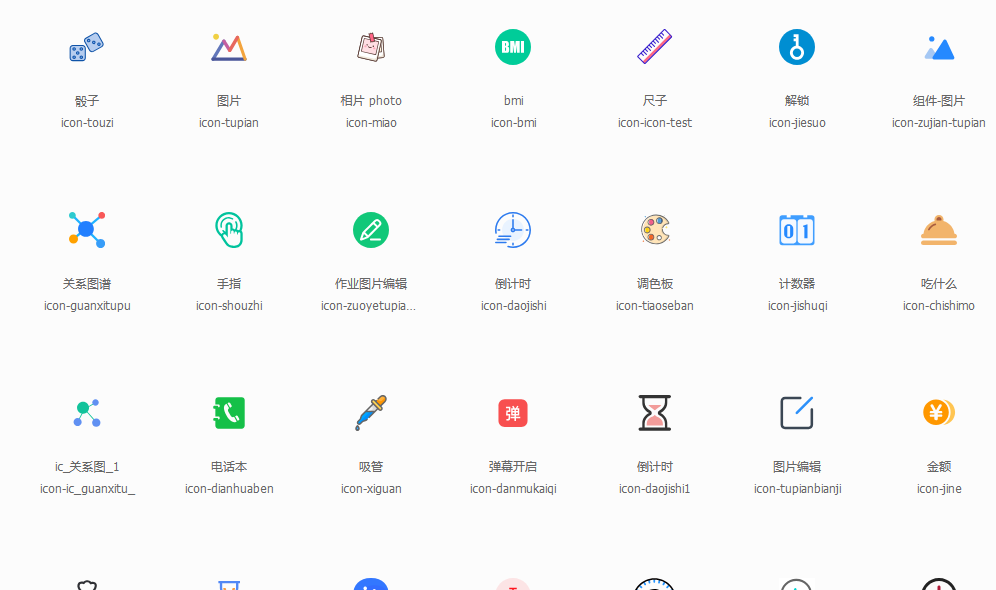💓 博客主页:瑕疵的CSDN主页
📝 Gitee主页:瑕疵的gitee主页
⏩ 文章专栏:《热点资讯》
容器化技术入门:Docker详解
- 容器化技术入门:Docker详解
- 引言
- Docker 概述
- 什么是 Docker
- Docker 的优势
- 安装和配置 Docker
- 安装 Docker
- 验证安装
- Docker 基础
- Docker 镜像
- 拉取镜像
- 查看镜像
- Docker 容器
- 启动容器
- 查看容器
- Dockerfile
- 示例 Dockerfile
- 构建镜像
- Docker Compose
- 示例 docker-compose.yml
- 启动服务
- Docker 高级功能
- 网络
- 创建桥接网络
- 连接容器到网络
- 卷
- 创建卷
- 使用卷
- 安全性
- 用户命名空间
- AppArmor
- 实战案例分析
- 微服务架构
- 项目结构
- 前端 Dockerfile
- 后端 Dockerfile
- 数据库 Dockerfile
- docker-compose.yml
- 启动服务
- 总结
- 参考资料
随着云计算和微服务架构的兴起,容器化技术逐渐成为现代软件开发和部署的主流选择。Docker 是最流行的容器化平台之一,它提供了一种轻量级、可移植的方式,用于打包、分发和运行应用程序。本文将详细介绍 Docker 的基本概念、安装配置、核心功能以及实际应用,帮助读者快速上手 Docker 容器化技术。
Docker 是一个开源的容器化平台,允许开发者将应用程序及其依赖项打包到一个可移植的容器中,然后在任何支持 Docker 的环境中运行。Docker 容器是轻量级的,启动速度快,资源利用率高。
- 轻量级:容器共享主机系统的内核,比虚拟机更轻量。
- 一致性:容器提供了一致的运行环境,减少了“在我的机器上可以运行”的问题。
- 隔离性:每个容器都有自己的文件系统、网络接口和进程空间,互不影响。
- 可移植性:容器可以在不同的环境中无缝迁移和运行。
Docker 支持多种操作系统,包括 Windows、macOS 和 Linux。以下是 Linux 上的安装步骤。
# 更新包列表
sudo apt-get update
# 安装必要的依赖包
sudo apt-get install apt-transport-https ca-certificates curl software-properties-common
# 添加 Docker 的官方 GPG 密钥
curl -fsSL https://download.docker.com/linux/ubuntu/gpg | sudo apt-key add -
# 添加 Docker APT 仓库
sudo add-apt-repository "deb [arch=amd64] https://download.docker.com/linux/ubuntu $(lsb_release -cs) stable"
# 更新包列表
sudo apt-get update
# 安装 Docker
sudo apt-get install docker-ce
安装完成后,可以通过以下命令验证 Docker 是否安装成功。
sudo docker run hello-world
Docker 镜像是一个轻量级的、独立的、可执行的软件包,包含了运行某个软件所需的所有内容,包括代码、运行时、库、环境变量和配置文件。
可以从 Docker Hub 拉取现有的镜像。
sudo docker pull ubuntu:latest
可以查看本地已有的镜像。
sudo docker images
Docker 容器是从镜像创建的运行实例。容器是隔离的、轻量级的,并且可以独立运行。
可以从镜像启动一个新的容器。
sudo docker run -it ubuntu:latest /bin/bash
可以查看正在运行的容器。
sudo docker ps
Dockerfile 是一个文本文件,包含了一系列命令,用于自动构建 Docker 镜像。
# 使用官方的 Ubuntu 镜像作为基础镜像
FROM ubuntu:latest
# 设置作者信息
LABEL maintainer="yourname@example.com"
# 更新包列表并安装所需的软件包
RUN apt-get update && apt-get install -y \n curl \n vim
# 设置工作目录
WORKDIR /app
# 复制当前目录下的文件到容器的 /app 目录
COPY . /app
# 暴露 80 端口
EXPOSE 80
# 设置容器启动时运行的命令
CMD ["/bin/bash"]
可以使用 docker build 命令从 Dockerfile 构建镜像。
sudo docker build -t myapp:latest .
Docker Compose 是一个工具,用于定义和运行多容器 Docker 应用程序。通过一个 YAML 文件,可以配置应用程序的服务。
version: '3'
services:
web:
build: .
ports:
- "5000:5000"
redis:
image: "redis:alpine"
可以使用 docker-compose up 命令启动定义的服务。
sudo docker-compose up
Docker 提供了多种网络模式,包括桥接网络、主机网络和覆盖网络。
sudo docker network create mynetwork
sudo docker run -d --name myweb --network mynetwork nginx
Docker 卷用于持久化数据,即使容器停止或删除,卷中的数据仍然保留。
sudo docker volume create myvolume
sudo docker run -d --name mydb --mount source=myvolume,target=/var/lib/mysql mysql
Docker 提供了多种安全措施,包括用户命名空间、AppArmor 和 SELinux。
用户命名空间允许在容器中使用不同的用户 ID,增加安全性。
sudo dockerd --userns-remap=default
AppArmor 是一个 Linux 安全模块,可以限制程序的能力。
sudo apt-get install apparmor
假设我们要构建一个微服务架构的应用程序,包含前端、后端和数据库服务。
myapp/
├── frontend/
│ └── Dockerfile
├── backend/
│ └── Dockerfile
└── db/
└── Dockerfile
# 使用官方的 Node.js 镜像作为基础镜像
FROM node:14
# 设置工作目录
WORKDIR /app
# 复制 package.json 和 package-lock.json
COPY package*.json ./
# 安装依赖
RUN npm install
# 复制源代码
COPY . .
# 构建应用
RUN npm run build
# 暴露 3000 端口
EXPOSE 3000
# 设置容器启动时运行的命令
CMD ["npm", "start"]
# 使用官方的 Python 镜像作为基础镜像
FROM python:3.8-slim
# 设置工作目录
WORKDIR /app
# 复制 requirements.txt
COPY requirements.txt .
# 安装依赖
RUN pip install -r requirements.txt
# 复制源代码
COPY . .
# 暴露 5000 端口
EXPOSE 5000
# 设置容器启动时运行的命令
CMD ["python", "app.py"]
# 使用官方的 MySQL 镜像作为基础镜像
FROM mysql:5.7
# 设置环境变量
ENV MYSQL_ROOT_PASSWORD=root
ENV MYSQL_DATABASE=mydb
# 复制初始化脚本
COPY init.sql /docker-entrypoint-initdb.d/
version: '3'
services:
frontend:
build: ./frontend
ports:
- "3000:3000"
backend:
build: ./backend
ports:
- "5000:5000"
depends_on:
- db
db:
build: ./db
volumes:
- dbdata:/var/lib/mysql
volumes:
dbdata:
sudo docker-compose up
通过本文,我们深入了解了 Docker 的基本概念、安装配置、核心功能以及实际应用。Docker 是一个强大的容器化平台,提供了轻量级、一致性和可移植性的优势。希望本文能帮助读者更好地理解和应用 Docker,提升容器化技术的开发能力。
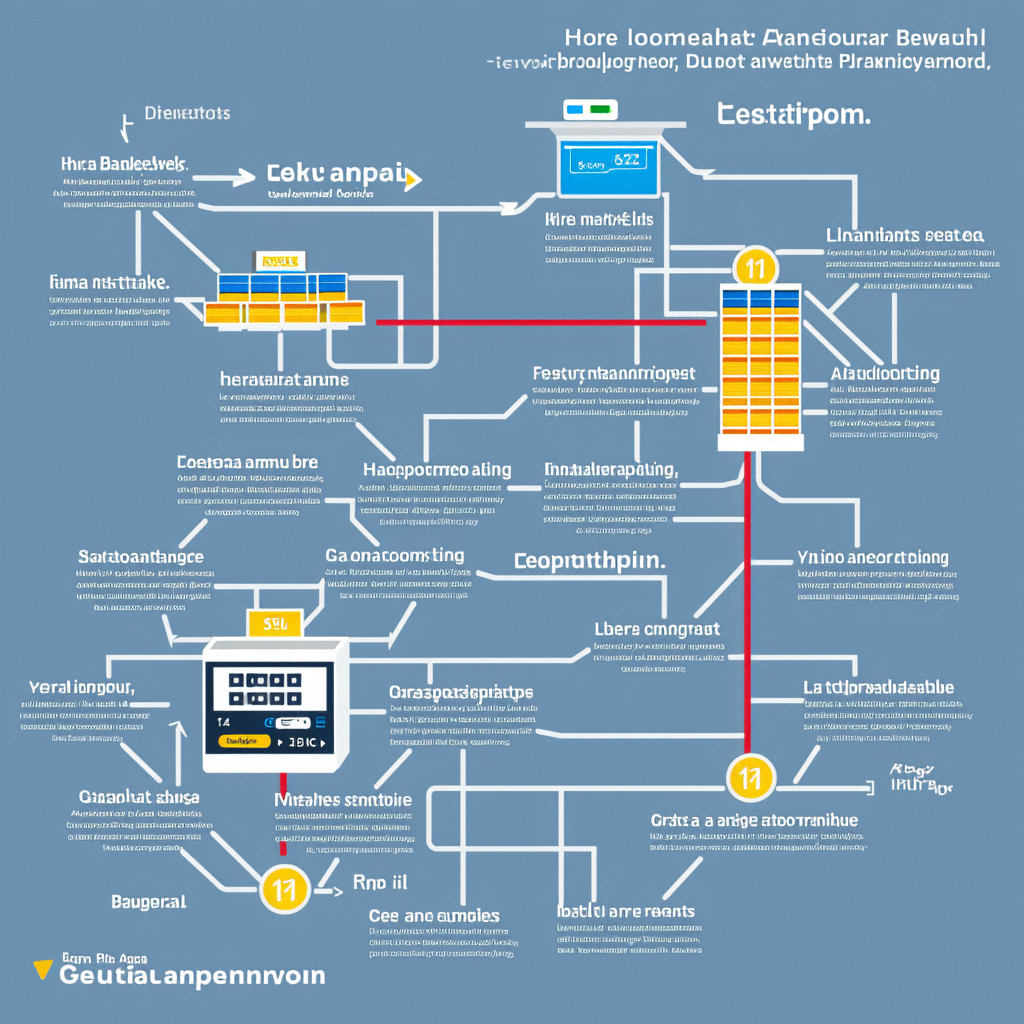
- Docker 官方文档
- Docker Compose 文档
- Dockerfile 最佳实践
- Docker 安全性指南